Ripristinare iPhone: guida senza perdita dati
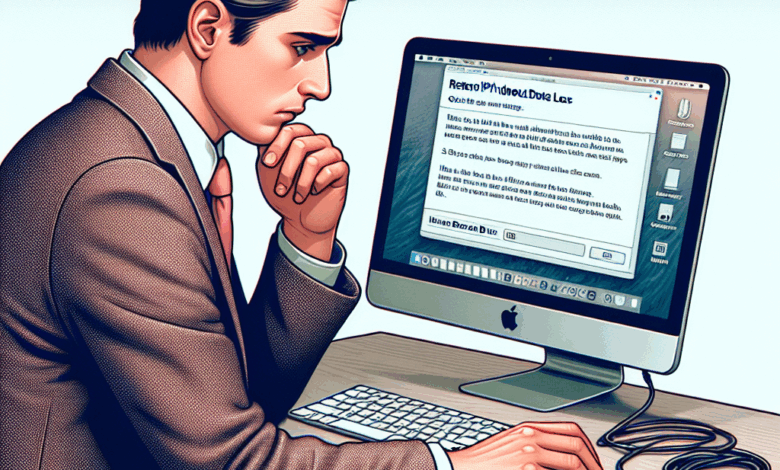
Ripristinare un iPhone può sembrare un’operazione complessa e rischiosa, soprattutto se si teme di perdere dati importanti. Tuttavia, esistono metodi che consentono di ripristinare il dispositivo senza compromettere le informazioni personali e i file salvati. In questa guida, esploreremo i passaggi necessari per ripristinare il tuo iPhone senza perdere dati, assicurandoti di seguire ogni fase con attenzione per garantire un ripristino efficace e sicuro.
1. Prepara il Tuo iPhone
Prima di avviare il processo di ripristino, è fondamentale preparare il tuo iPhone. Assicurati di:
- Caricare completamente il dispositivo per evitare interruzioni durante il processo.
- Controllare di avere la versione più recente di iTunes installata sul tuo computer.
- Disattivare “Trova il mio iPhone” nelle impostazioni.
2. Backup dei Dati
Il primo passo per garantire che i tuoi dati non vengano persi è eseguire un backup completo del tuo iPhone. Puoi farlo utilizzando iCloud o iTunes.
2.1 Backup su iCloud
Per eseguire un backup su iCloud, segui questi passaggi:
- Collegati alla rete Wi-Fi.
- Vai su Impostazioni, tocca il tuo nome e poi “iCloud”.
- Tocca “Backup iCloud” e poi “Esegui Backup Ora”.
2.2 Backup su iTunes
Se preferisci iTunes, segui queste istruzioni:
- Collega il tuo iPhone al computer e apri iTunes.
- Seleziona l’icona del dispositivo quando appare in iTunes.
- Sotto “Riepilogo”, seleziona “Esegui backup adesso”.
3. Ripristino dell’iPhone
Dopo aver eseguito un backup, puoi procedere al ripristino del tuo iPhone. Ci sono due metodi per farlo: tramite le impostazioni del dispositivo o tramite iTunes.
3.1 Ripristino tramite le Impostazioni
Per ripristinare direttamente il tuo iPhone:
- Vai su Impostazioni.
- Tocca “Generali” e scorri verso il basso per trovare “Trasferisci o Ripristina iPhone”.
- Tocca “Inizializza contenuto e impostazioni”.
3.2 Ripristino tramite iTunes
Se desideri utilizzare iTunes:
- Collega il tuo iPhone al computer e avvia iTunes.
- Seleziona l’icona del dispositivo.
- Clicca su “Ripristina iPhone”.
- Conferma l’azione e attendi il completamento del processo.
4. Ripristinare i Dati
Dopo aver ripristinato il tuo iPhone, è il momento di ripristinare i tuoi dati. Puoi utilizzare iCloud o iTunes a seconda di dove hai eseguito il backup.
4.1 Ripristino da iCloud
Per ripristinare un backup iCloud, segui questi passaggi:
- Accendi il tuo iPhone e segui le istruzioni sullo schermo fino a raggiungere “App e Dati”.
- Scegli “Ripristina da Backup iCloud”.
- Accedi con il tuo ID Apple e seleziona il backup desiderato.
4.2 Ripristino da iTunes
Se hai eseguito il backup su iTunes:
- Collega il tuo iPhone al computer e avvia iTunes.
- Seleziona il tuo dispositivo.
- Clicca su “Ripristina backup” e scegli il backup desiderato.
5. Verifica dei Dati Ripristinati
Dopo il ripristino, assicurati di controllare che tutte le tue app, foto e altri dati siano presenti e funzionanti. Controlla anche le impostazioni per assicurarti che siano configurate come preferisci.
Conclusioni
Ripristinare un iPhone senza perdere dati è un processo che richiede attenzione e cura, ma seguendo questa guida puoi farlo in modo semplice e sicuro. Ricorda sempre di eseguire un backup prima di procedere e di verificare i dati al termine del processo. In caso di problemi, puoi rivolgerti al supporto Apple o consultare le FAQ per trovare soluzioni ai tuoi dubbi.
FAQ
1. Posso ripristinare il mio iPhone senza usare un computer?
Sì, puoi ripristinare il tuo iPhone direttamente dalle impostazioni, senza utilizzare un computer, seguendo i passaggi descritti nella sezione 3.1.
2. Cosa devo fare se il ripristino non funziona?
Se il ripristino non funziona, prova a riavviare il tuo iPhone e ripetere il processo. Se il problema persiste, contatta il supporto Apple per assistenza.
3. Come posso recuperare i dati se non ho eseguito un backup?
Se non hai eseguito un backup, potrebbe non essere possibile recuperare i dati dopo il ripristino. È importante eseguire backup regolari per prevenire la perdita di dati.
4. Il ripristino cancella tutte le impostazioni personalizzate?
Sì, il ripristino dell’iPhone ripristina tutte le impostazioni ai valori di fabbrica e cancella tutti i dati, ma puoi ripristinare le tue impostazioni personalizzate da un backup.
5. Posso usare un backup di un iPhone diverso?
No, i backup possono essere ripristinati solo su dispositivi della stessa generazione e modello o su modelli compatibili. Verifica sempre la compatibilità prima di procedere.




